win7怎么去除盗版提示 win7如何解决盗版提示问题
更新时间:2023-09-01 12:36:34作者:jiang
win7怎么去除盗版提示,在使用Windows 7操作系统时,您可能会遇到盗版提示的问题,这会给您带来一些不便和困扰,盗版提示是由于您的操作系统没有经过正版授权,因此系统会发出警告,提醒您可能面临安全风险和法律问题。您可以采取一些措施来解决这个问题,让您的Windows 7系统正常运行,同时避免盗版提示的困扰。接下来我们将探讨一些方法来去除盗版提示和解决相关问题。
具体步骤如下:
1、点击开始菜单,在搜索框输入CMD。
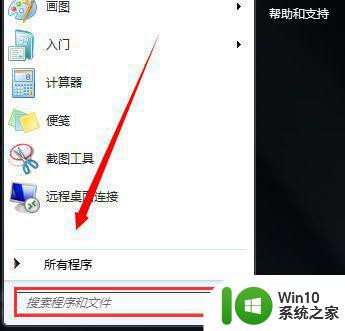
2。找到CMD.exe。
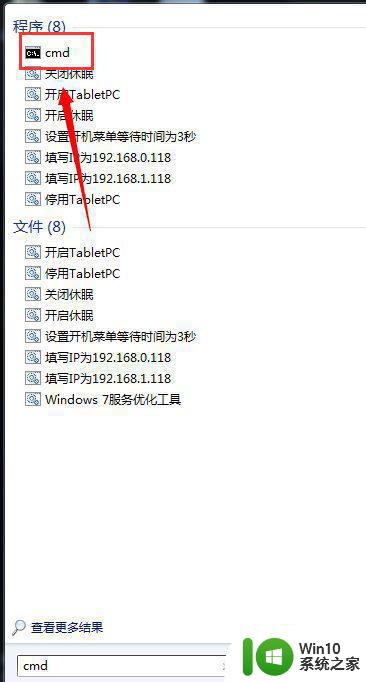
3、点击右键,选择以管理员身份运行。
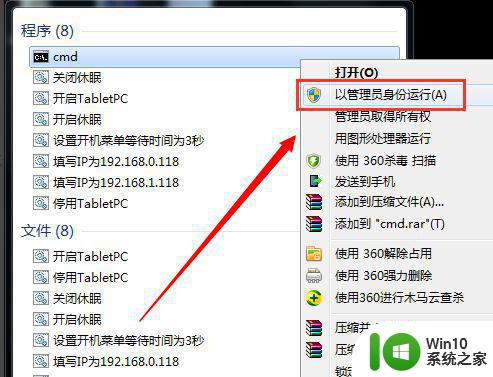
4、输入SLMGR -REARM(注意下有个空格键)。
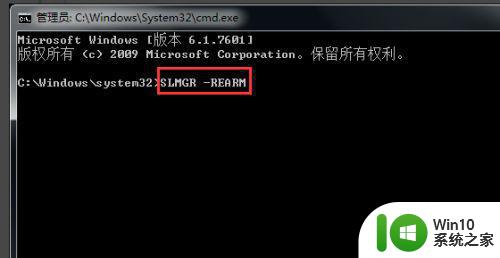
5、然后点击确定,重启一次电脑。
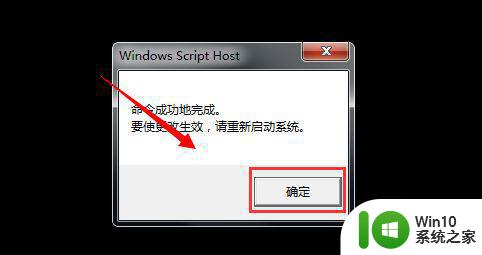
6、最后换一下桌面就可以了,以后重启就不会出现桌面变黑的情况了。
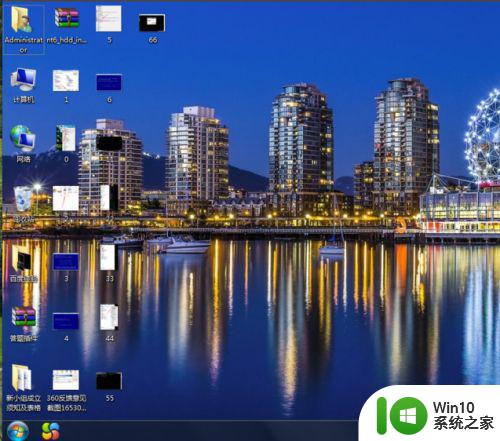
以上是如何去除盗版提示的全部内容,如果您遇到相同的问题,请参考本文中介绍的步骤进行修复,希望这篇文章对您有所帮助。
win7怎么去除盗版提示 win7如何解决盗版提示问题相关教程
- win7提示您可能是盗版软件的受害者怎么取消掉 如何解决win7提示盗版软件问题
- win7你可能是盗版软件的受害者提示如何关闭 如何关闭win7盗版软件提示
- 提示你可能是盗版软件的受害者win7如何关闭 win7如何识别盗版软件
- win7删除文件提示可能对您的计算机有害如何修复 如何解决win7删除文件提示可能对计算机有害的问题
- win7提示无线适配器或访问点有问题的两种解决方法 win7提示无线适配器或访问点有问题怎么办
- 访问win7共享文件夹无法提示账号密码的解决教程 如何解决访问win7共享文件夹无法提示账号密码的问题
- 盗版win7屏幕黑的如何处理 盗版win7开机黑屏解决方法
- win7盗版黑屏怎么激活 盗版win7黑屏解决方法
- win7电脑上的副本如何删除 怎么把win7提示副本去除
- win7提示进程干扰无法关机怎么办 如何解决win7提示进程干扰无法关机问题
- 不是正版的win7有什么影响 Win7提示不是正版如何解决问题
- 如何去掉win7提示内部版本7601 怎么关闭win7系统提示7601
- window7电脑开机stop:c000021a{fata systemerror}蓝屏修复方法 Windows7电脑开机蓝屏stop c000021a错误修复方法
- win7访问共享文件夹记不住凭据如何解决 Windows 7 记住网络共享文件夹凭据设置方法
- win7重启提示Press Ctrl+Alt+Del to restart怎么办 Win7重启提示按下Ctrl Alt Del无法进入系统怎么办
- 笔记本win7无线适配器或访问点有问题解决方法 笔记本win7无线适配器无法连接网络解决方法
win7系统教程推荐
- 1 win7访问共享文件夹记不住凭据如何解决 Windows 7 记住网络共享文件夹凭据设置方法
- 2 笔记本win7无线适配器或访问点有问题解决方法 笔记本win7无线适配器无法连接网络解决方法
- 3 win7系统怎么取消开机密码?win7开机密码怎么取消 win7系统如何取消开机密码
- 4 win7 32位系统快速清理开始菜单中的程序使用记录的方法 如何清理win7 32位系统开始菜单中的程序使用记录
- 5 win7自动修复无法修复你的电脑的具体处理方法 win7自动修复无法修复的原因和解决方法
- 6 电脑显示屏不亮但是主机已开机win7如何修复 电脑显示屏黑屏但主机已开机怎么办win7
- 7 win7系统新建卷提示无法在此分配空间中创建新建卷如何修复 win7系统新建卷无法分配空间如何解决
- 8 一个意外的错误使你无法复制该文件win7的解决方案 win7文件复制失败怎么办
- 9 win7系统连接蓝牙耳机没声音怎么修复 win7系统连接蓝牙耳机无声音问题解决方法
- 10 win7系统键盘wasd和方向键调换了怎么办 win7系统键盘wasd和方向键调换后无法恢复
win7系统推荐
- 1 风林火山ghost win7 64位标准精简版v2023.12
- 2 电脑公司ghost win7 64位纯净免激活版v2023.12
- 3 电脑公司ghost win7 sp1 32位中文旗舰版下载v2023.12
- 4 电脑公司ghost windows7 sp1 64位官方专业版下载v2023.12
- 5 电脑公司win7免激活旗舰版64位v2023.12
- 6 系统之家ghost win7 32位稳定精简版v2023.12
- 7 技术员联盟ghost win7 sp1 64位纯净专业版v2023.12
- 8 绿茶ghost win7 64位快速完整版v2023.12
- 9 番茄花园ghost win7 sp1 32位旗舰装机版v2023.12
- 10 萝卜家园ghost win7 64位精简最终版v2023.12